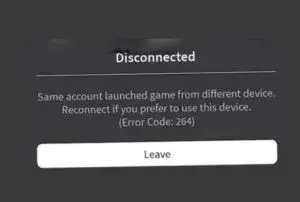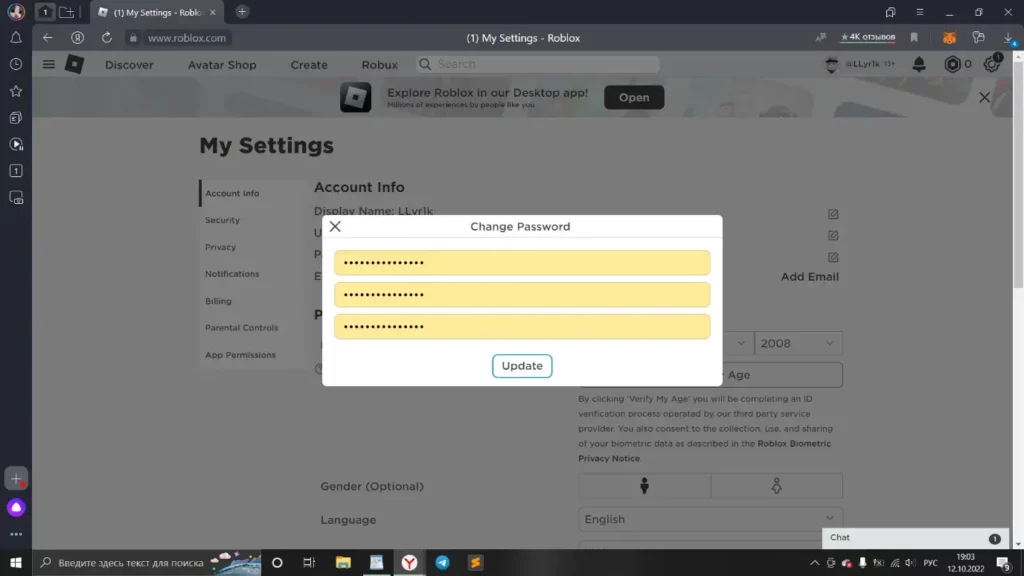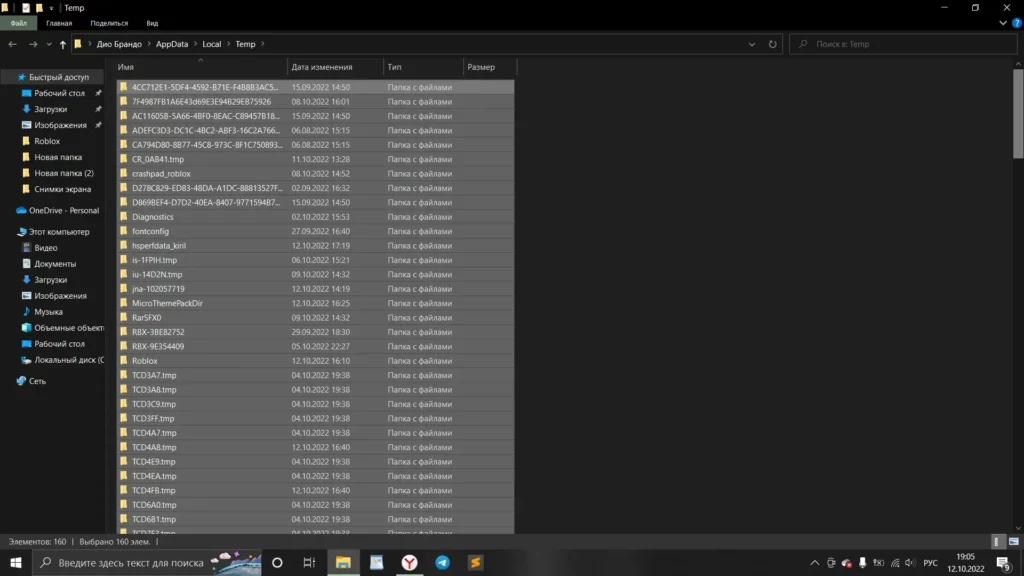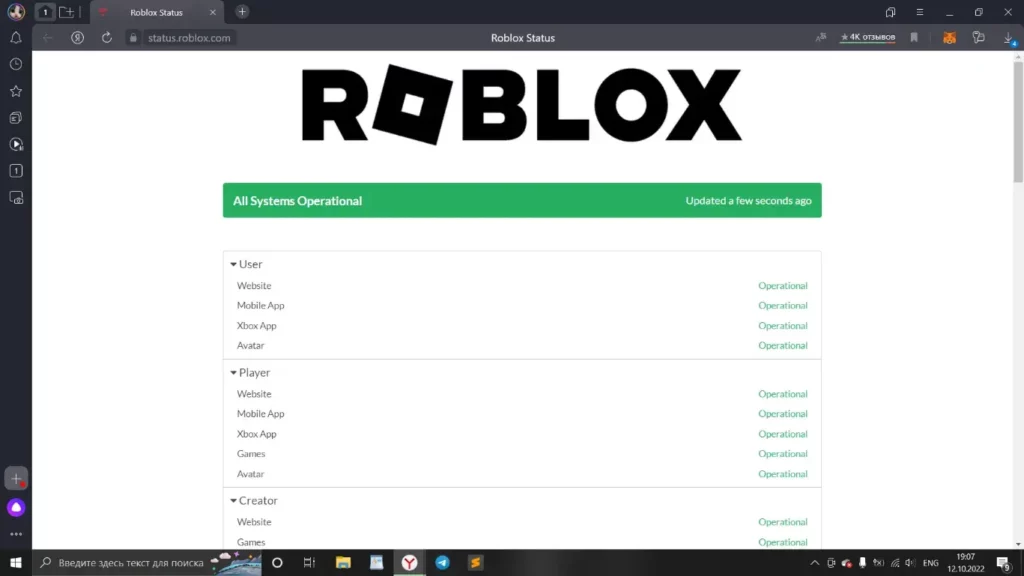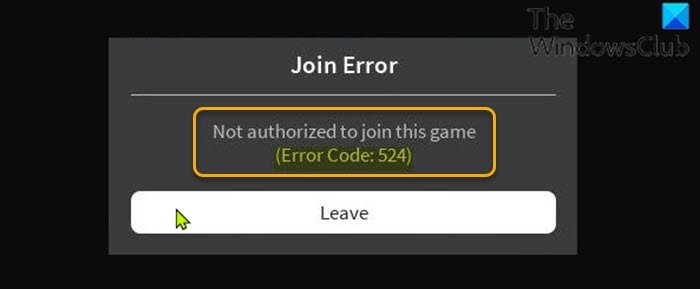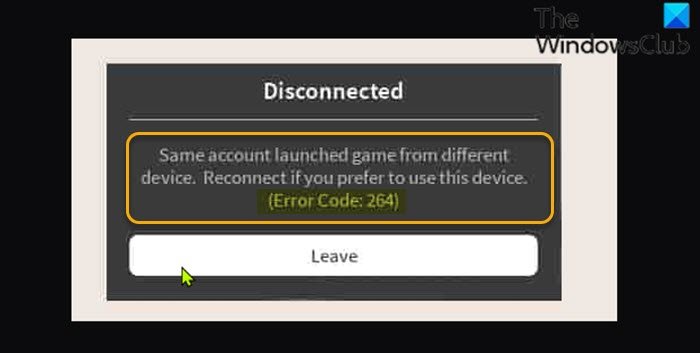Ошибка 264 в Роблокс возникает если вы пытаетесь войти в один и тот же аккаунт с разных устройств или запустили роблокс на одном компьютере два раза. Например когда то вы играли на компьютере и не вышли из своей учетной записи, а теперь пытаетесь залогиниться на ноутбуке друга и в этом случае может появиться ошибка 264.
Для того что бы исправить ошибку 264, необходимо выйти из своей учетной записи на всех устройствах. Для этого:
- Вспомните на каком устройстве вы играли в Роблокс крайний раз;
- Включите его и откройте официальный сайт Роблокс
- Нажмите кнопку в виде шестеренки в верхнем правом углу и выберите пункт «Logout»
- В появившемся сообщении выберите «Skip, Log Out Anyway»
- Готово, можно пробовать играть на новом устройстве.


Если не помогло
Иногда выйти из аккаунта недостаточно, так как на компьютере хранится Кэш игры который все еще может вызывать ошибку 264. Необходимо очистить Кэш и тогда с вероятностью 99,9% ошибка исчезнет.
Как очистить Кэш Roblox?
- Нажмите сочетание клавиш Win + R
- В появившемся окне введите команду % temp% Roblox
- Выберите все файлы нажав сочетание клавиш CTRL + A
- Удалите все эти файлы нажав сочетание клавиш Shift + Delete
Видео обзор
Играя в Роблокс, можно столкнуться с разными ошибками. Некоторые из них появляются случайно и сами проходят. Некоторые проблемы приносят много неприятностей. Одна из встречаемых ошибок имеет номер 264. В данном материале будут перечислены ее причины и способы решения.
Причины возникновения ошибки 264
Появляется данная проблема при попытке войти в режим. При этом показывается сообщение о том, что данный аккаунт уже запустил проект с другого устройства. Также предлагается перезайти в проект, чтобы использовать желаемое устройство.
Основная причина появления ошибки 264 — игра на самом деле запущена на другом устройстве. В некоторых случаях пользователям помогает очистка кэша.
Способы решения ошибки 264
Рассмотрим основные способы, которые позволят решить данную проблему и поиграть в желаемый режим.
Перезайти в игру
Для начала стоит попробовать перезайти в выбранный плейс. Роблокс может случайно выдавать код неполадки и на нее не стоит обращать внимание.
Также можно попробовать выйти из аккаунта в Роблоксе со всех устройств. В ряде случаев именно это вызывает проблему.
Смена пароля
Код 264 может появиться, если аккаунт был взломан и на нем играют злоумышленники. Если имеются подозрения, что аккаунт мог быть утерян, следует сразу же менять пароль. Для этого необходимо:
- Зайти в настройки проекта. В компьютерной версии — это шестеренка в правом верхнем углу сайта. В приложении — значок в виде трех точек.
- Перейти во вкладку «Информация об учетной записи«.
- Нажать на кнопку «Изменить пароль«.
- Ввести текущий пароль и дважды ввести новый пароль.
После этих действий пароль будет изменен и можно не беспокоиться о безопасности аккаунта.
Очистка кэша игры
Иногда временные файлы Роблокса вызывает различные неполадки. Чтобы очистить кэш игры, нужно:
- Нажать Win + R и вписать в открывшемся окне «%temp% Roblox«.
- Откроется папка, в которой будут все временные файлы проекта. Их следует удалить. Для удобства можно использовать сочетание Ctrl + A, чтобы выделить все содержимое папки.
Проверка серверов игры
Наконец, сервера Роблокса могут тормозить. Когда пользователь вышел из игры, они продолжают думать, что он находится в плейсе. На сайте status.roblox.com можно проверить состояние серверов. Именно проблемы с ними могут стать причиной ошибки 264.
Если Вы знаете другие способы решения данной проблемы, сообщите о них в комментариях ниже!
Роблокс – это замечательная площадка для создания своих игр и увлекательного время препровождения. Однако у игры есть несколько минусов, одна из них – ошибка 264. Как решить эту проблему и с чем она связана, узнаете в данной статье.
Причин может быть несколько. Первая – пользователь запустил две версии игры на компьютере. Вторая – игрок вошел в учетную запись на одном устройстве и забыл выйти из аккаунта на другом. Способов решения ошибки есть несколько, далее в статье подробно разберем каждую из них.
Что значит ошибка 264 в Роблоксе?
Ошибка 264 означает, что запуск игры затруднен. О причинах уже говорилось, либо вы случайно открыли две версии игры, либо работа с личным аккаунтом некорректна. Стоит сказать, что данная проблема вызвана самим пользователем, решить ее очень легко, достаточно следовать нашим советам.
Решения на ПК
Для начала посмотрим, как решить данную проблему на компьютере, немного далее затронем игроков, которые играют на телефоне.
Закрываем ненужные процессы
Если вы случайно открыли 2 и более версии Roblox, она запускаться не будет, соответственно нужно закрыть все ненужные задачи и оставить только одну версию. Сделать это легко, зажимаете клавиши: Ctrl+Shift+Esc, открывается диспетчер задач, в котом можно посмотреть какие программы запущены. Видите несколько запущенных роблоксов? Закрывайте их, как только останется одна версия игры, можно перезапустить ее и наслаждаться игрой. Если данный способ не помог, переходите к следующему.
Выходим со второго аккаунта
Если у вас один аккаунт активен на двух устройствах, появится ошибка 264. В таком случае придется выйти из профиля на втором устройстве. Например, вы играете на пк и на телефоне, аккаунт везде активен, в таком случае, придется выйди из профиля на телефоне, чтобы ошибка пропала.
Выходим со всех аккаунтов и заходим заново
Возможно, что два прошлых способа вам не помогли, в таком случае нужно выйти со всех аккаунтов на всех устройствах. Делается это очень легко:
- Заходим на сайт роблокса
- Кликаем на шестеренку
- Далее нажимаем на «Logout» и «Skip Log Out Anyway»
Если вы делились аккаунтом со своим другом, попросите его провести те же манипуляции с аккаунтом, чтобы не возникло дополнительных проблем.
Решения на телефоне
Для игроков на телефоне все обстоит проще, нужно просто выйти с аккаунта. Однако, ошибка можно не пройти, так как на пк будет активирован аккаунт. Чтобы предотвратить возникновение таких ошибок, после игровой сессии выходить из аккаунт, без разницы на какой площадке вы играли.
Просто выходим из аккаунта
На телефоне немного другая система, однако, отличается она не сильно. Чтобы выйти из аккаунта на телефоне, нужно сделать следующие:
- Открываем приложение игры
- Кликаем на кнопку выхода из аккаунта
- Далее нажимаем на «Logout» и «Skip Log Out Anyway»
После этой манипуляции ошибка должна уйти.
Содержание
- Ошибка 264 в Роблокс
- Как исправить ошибку 264
- Если не помогло
- Видео обзор
- Исправьте коды ошибок Roblox 524 и 264 в Windows 11/10
- Код ошибки Roblox: 524 — Ошибка авторизации
- 1)Проверить статус серверов Roblox
- 2)Подключение через VPN
- 3)Разрешить приглашения на VIP-серверы
- 4)Удалите и переустановите Roblox.
- 5)Используйте версию Roblox для UWP
- 6)Обжалование возможного бана
- Код ошибки Roblox: 264 — Ошибка отключения
- 1)Выйти на всех устройствах
- 2)Очистить файлы кеша Roblox
- 3 способа исправить код ошибки 264 в Roblox [Windows, iPad]
- Что означает код 264?
- Как исправить код ошибки 264?
- 1. Выйдите из всех учетных записей Roblox.
- 2. Очистите файлы кеша Roblox.
- 3. Очистите кеш DNS
- Как исправить код ошибки Roblox 264 для iPad
- Как исправить код ошибки Roblox 264
Ошибка 264 в Роблокс
Ошибка 264 в Роблокс возникает если вы пытаетесь войти в один и тот же аккаунт с разных устройств или запустили роблокс на одном компьютере два раза. Например когда то вы играли на компьютере и не вышли из своей учетной записи, а теперь пытаетесь залогиниться на ноутбуке друга и в этом случае может появиться ошибка 264.
Как исправить ошибку 264
Для того что бы исправить ошибку 264, необходимо выйти из своей учетной записи на всех устройствах. Для этого:
- Вспомните на каком устройстве вы играли в Роблокс крайний раз;
- Включите его и откройте официальный сайт Роблокс
- Нажмите кнопку в виде шестеренки в верхнем правом углу и выберите пункт «Logout»
- В появившемся сообщении выберите «Skip, Log Out Anyway»
- Готово, можно пробовать играть на новом устройстве.
Если не помогло
Иногда выйти из аккаунта недостаточно, так как на компьютере хранится Кэш игры который все еще может вызывать ошибку 264. Необходимо очистить Кэш и тогда с вероятностью 99,9% ошибка исчезнет.
Как очистить Кэш Roblox?
- Нажмите сочетание клавиш Win + R
- В появившемся окне введите команду % temp% Roblox
- Выберите все файлы нажав сочетание клавиш CTRL + A
- Удалите все эти файлы нажав сочетание клавиш Shift + Delete
Видео обзор
Источник
Исправьте коды ошибок Roblox 524 и 264 в Windows 11/10
Roblox — это игровая онлайн-платформа и система создания игр, разработанная Roblox Corporation. Это позволяет пользователям программировать игры и играть в игры, созданные другими пользователями. В этом посте мы рассмотрим решения для кода ошибки 524 и 264 среди других кодов ошибок Roblox, с которыми вы можете столкнуться на консоли Xbox, мобильных устройствах или ПК с Windows 10/11.
Код ошибки Roblox: 524 — Ошибка авторизации
Игроки на ПК чаще всего сталкиваются с этой ошибкой всякий раз, когда пытаются присоединиться к текущей многопользовательской игре.
Когда вы столкнетесь с этой проблемой, вы получите следующее полное сообщение об ошибке;
Ошибка присоединения
Не авторизован для участия в этой игре
(Код ошибки: 524)
Программы для Windows, мобильные приложения, игры — ВСЁ БЕСПЛАТНО, в нашем закрытом телеграмм канале — Подписывайтесь:)
Возможные виновники этой ошибки:
- Проблема с сервером Roblox.
- Проблема с подключением.
- Приглашения на VIP-сервер отключены.
- Поврежденные ключи реестра.
- Блокировка аккаунта Roblox.
Если вы столкнулись с этим Код ошибки Roblox: 524 проблему, вы можете попробовать наши рекомендуемые решения ниже в произвольном порядке и посмотреть, поможет ли это решить проблему.
- Проверить статус серверов Roblox
- Подключиться через VPN
- Разрешить приглашения на VIP-серверы
- Удалите и переустановите Roblox
- Используйте версию Roblox для UWP
- Обжалование возможного бана
Давайте посмотрим на описание процесса, связанного с каждым из перечисленных решений.
1)Проверить статус серверов Roblox
Это решение просто требует, чтобы вы начали проверять такие службы, как downdetector.com или Istheservicedown.com чтобы выяснить, сталкиваются ли с этим и другие игроки Roblox. Код ошибки Roblox: авторизация 524 проблема.
Если расследование покажет, что Roblox в настоящее время решает проблему с сервером, которая находится вне вашего контроля, вы ничего не можете сделать, кроме как дождаться, пока разработчики исправят проблему и вернут серверы в рабочее состояние. С другой стороны, если проблема с сервером Roblox не возникает, попробуйте следующее решение (я).
2)Подключение через VPN
Некоторым игрокам на ПК удалось решить проблему Код ошибки roblox 524 путем фильтрации соединения с игровым сервером через VPN.
3)Разрешить приглашения на VIP-серверы
- Перейдите в roblox.com/login страница.
- Если будет предложено, введите свои учетные данные.
- Затем нажмите «Настройки» (значок шестеренки или шестеренки) в правом верхнем углу экрана.
- Кликните Параметры в контекстном меню.
- На странице «Мои настройки» нажмите «Конфиденциальность» в вертикальном меню слева.
- Прокрутите вниз до раздела «Другие настройки».
- Теперь в раскрывающемся меню «Кто может приглашать меня на частные серверы» выберите «Все».
- Сохраните изменения и выйдите.
Теперь посмотрим, устранена ли ошибка. В противном случае попробуйте следующее решение.
4)Удалите и переустановите Roblox.
Это решение требует, чтобы вы удалили Roblox (предпочтительно использовать программу удаления стороннего программного обеспечения ), и после завершения удаления нажмите клавишу Windows + R, чтобы вызвать диалоговое окно «Выполнить», введите переменную среды ниже и нажмите Enter:
В этом месте изучите папку Roblox, выберите все ( CTRL + A ) ее содержимое и нажмите DELETE на клавиатуре. После этого перейдите на официальный сайт Roblox, войдите в свою учетную запись, а затем снова загрузите локальную версию игры.
5)Используйте версию Roblox для UWP
Здесь вы можете обойти эту проблему, запустив вместо этого версию игры UWP (универсальная платформа Windows) на своем устройстве с Windows 10/11.
Для этого откройте Microsoft Store, найдите, загрузите и установите Roblox на свой компьютер.
Запустите версию Roblox для UWP, войдите в свою учетную запись и посмотрите, решена ли проблема. В противном случае попробуйте следующее решение.
6)Обжалование возможного бана
Если на данный момент у вас ничего не работает, вероятно, вы столкнулись с этим кодом ошибки из-за того, что вас забанили.
В Roblox есть два разных типа бана:
- Комната (карта) бан
- Постоянный бан
В случае постоянного бана вы ничего не можете сделать, кроме как открыть заявку в службу поддержки и просите вас снять запрет. Однако, если вы сознательно нарушили правило сообщества, открытие заявки в службу поддержки не поможет, поскольку вы не выиграете дело и не снимете запрет. В этом случае единственное, что вы можете сделать, — это начать с новой учетной записи.
Код ошибки Roblox: 264 — Ошибка отключения
Когда вы столкнетесь с этой проблемой, вы получите следующее полное сообщение об ошибке;
Отключен
Один и тот же аккаунт запустил игру из разных
устройство. Подключитесь повторно, если вы предпочитаете использовать это устройство.
(Код ошибки: 264)
Вы, скорее всего, столкнетесь с этой ошибкой, если пытаетесь запустить игру с одной и той же учетной записи на разных устройствах — другими словами, эта ошибка отключения возникает, если вы вошли в систему на любом устройстве и пытаетесь войти на другое с тем же журналом. -в учетных данных.
Если вы столкнулись с этим Код ошибки Roblox: 264 проблему, вы можете попробовать любое из наших рекомендуемых ниже решений, чтобы решить эту проблему.
- Выйти со всех устройств
- Очистить файлы кеша Roblox
Давайте посмотрим на описание процесса, связанного с каждым из перечисленных решений.
1)Выйти на всех устройствах
Первое, что вы должны попытаться исправить Код ошибки Roblox: 264 проблема заключается в том, чтобы выйти из всех Windows, а также из других устройств, на которых вы в настоящее время вошли в систему, а затем попытаться войти в систему на том устройстве, на котором вы хотите играть. Если какой-либо другой игрок использует ваши учетные данные для входа, попросите их выйти из системы со своего устройства, а затем вы можете попытаться войти в систему на своем устройстве.
2)Очистить файлы кеша Roblox
Это решение требует, чтобы вы очистили файлы кеша Roblox на игровом ПК с Windows 10/11. Вот как:
- Нажмите клавишу Win + R, чтобы вызвать диалоговое окно «Выполнить».
- В диалоговом окне «Выполнить» введите указанную ниже переменную среды и нажмите Enter:
- В этом месте выберите все файлы с помощью сочетания клавиш CTRL + A.
- Теперь нажмите комбинацию клавиш Shift + Delete, чтобы навсегда удалить все файлы, находящиеся в папке.
- Войдите снова в свою учетную запись Roblox.
Вот и все! Надеюсь, вы найдете это наше руководство о том, как исправить коды ошибок Roblox 524 и 264 в Windows 11/10, полезным.
Программы для Windows, мобильные приложения, игры — ВСЁ БЕСПЛАТНО, в нашем закрытом телеграмм канале — Подписывайтесь:)
Источник
3 способа исправить код ошибки 264 в Roblox [Windows, iPad]
Roblox — популярная игровая онлайн-платформа для песочницы для Windows и Apple iOS. Однако некоторые игроки сообщают о проблеме с кодом ошибки 264 для Roblox. Это сообщение об ошибке говорит:
Отключено… Игра запущена с той же учетной записи с другого устройства. Повторно подключитесь, если вы предпочитаете использовать это устройство. (Код ошибки: 264).
В результате игроки не могут играть в Roblox всякий раз, когда возникает эта проблема. Вам нужно исправить тот самый код ошибки Roblox? Если это так, попробуйте применить возможные исправления с кодом ошибки 264 ниже.
Что означает код 264?
Сообщение об ошибке с кодом 264 указывает на распространенную причину проблемы. Эта ошибка возникает у игроков, которые пытаются играть (запускать) Roblox с одной и той же учетной записи на разных устройствах.
Однако некоторые игроки сообщали об этой ошибке даже при игре в Roblox только на одном устройстве. В этом случае поврежденные данные кеша для игры являются еще одной возможной причиной для кода ошибки 264.
Как исправить код ошибки 264?
1. Выйдите из всех учетных записей Roblox.
Убедитесь, что вы вышли из всех учетных записей Roblox на всех устройствах, на которых вы играете в игру. Например, выберите «Настройки» в правом верхнем углу Roblox, чтобы выйти из системы на ПК с Windows, и нажмите «Выйти».
Когда вы вышли из всех своих учетных записей Roblox, попробуйте снова войти только на ПК с Windows. Вы можете снова войти в систему с этой веб-страницы входа в Roblox.
2. Очистите файлы кеша Roblox.
- Нажмите Windows + X , чтобы выбрать опцию «Выполнить» в меню «Опытный пользователь».
- Введите этот текст в «Выполнить»: %temp%Roblox
- Нажмите OK, чтобы открыть папку данных Roblox.
- Нажмите комбинацию клавиш Ctrl + A , чтобы выбрать все.
- Затем нажмите Shift горячую клавишу + Удалить, чтобы полностью удалить выбранные данные.
- Нажмите «Да» в окне «Удалить несколько файлов».
- Наконец, выйдите и вернитесь в свою учетную запись Roblox.
Для более простого плана действий вы можете использовать CCleaner, который поможет вам быстро очистить кэшированные файлы. Кроме того, он предоставит вам простой в использовании отчет обо всех данных, которые вы можете безопасно удалить.
⇒ Получить CCleaner
3. Очистите кеш DNS
- Пожалуйста, откройте инструмент поиска файлов в Windows (щелкните увеличительное стекло на панели задач, чтобы просмотреть его).
- Затем введите cmd в поле «Введите здесь для поиска».
- Выберите «Запуск от имени администратора» в правой части инструмента поиска, чтобы запустить командную строку.
- Введите эту команду очистки DNS и нажмите Return : ipconfig /flushdns
Как исправить код ошибки Roblox 264 для iPad
Попробуйте применить метод, указанный выше, чтобы исправить код ошибки 264 для игры в Roblox на iPad. Кроме того, вы можете выйти из приложения Roblox для iPad, нажав его кнопку … и выбрав «Выход» в нижней части меню.
Если этого недостаточно, мы рекомендуем очистить данные приложения Roblox, переустановив его. Вы можете переустановить приложение Roblox для iPad, выполнив следующие действия:
- Сначала коснитесь приложения «Настройки» на iPad.
- Выберите «Общие» и «Хранилище iPhone» в настройках.
- Затем выберите оттуда приложение Roblox.
- Затем коснитесь параметра «Удалить приложение» для Roblox.
- Наконец, нажмите «Получить» на странице Apple Store, чтобы Roblox переустановил приложение.
Существует не так много подтвержденных потенциальных решений для исправления проблемы с кодом ошибки Roblox 264. Однако, возможно, стоит попробовать сбросить настройки браузера Windows и переключиться на альтернативный DNS-сервер.
Если вам все еще нужно исправить код ошибки 264 после применения указанных выше решений, вы можете обратиться в службу поддержки Roblox. Для этого заполните форму на этой странице «Контакты».
Вы можете рассказать о коде ошибки Roblox 264, введя комментарии ниже. Вы нашли другой способ исправить код ошибки 264? Если это так, сообщите нам об этом ниже.
Источник
Как исправить код ошибки Roblox 264
Roblox — невероятно захватывающая платформа для онлайн-игр. Игроки со всего мира могут исследовать разные миры Roblox повсюду. Каждый мир — это уникальная игра с разными мобами, функциями, локациями, предметами и т. д. Однако на платформе могут возникать различные ошибки. И в этом руководстве мы расскажем вам, как исправить код ошибки Roblox 264.
Как исправить код ошибки Roblox 264
Играя в разные игры Roblox, игроки могут использовать разные устройства. И весь прогресс будет сохранен вместе с вашей учетной записью. Однако иногда игроки сталкиваются с различными Ошибками, которые мешают комфортной игре.
Код ошибки 264 появляется, когда игроки пытаются войти в игру. Часто это связано с тем, что игроки играют одновременно на нескольких устройствах. Ошибка также может быть вызвана данными кеша игры. Но, к счастью, есть несколько способов исправить это.
Самый простой способ — выйти из учетной записи Roblox на всех ваших устройствах. Для этого можно нажать кнопку Выход в настройках. Затем войдите в свою учетную запись на одном устройстве и попробуйте войти в игру. Если ошибка не исчезла, перейдите ко второму способу.
И второй способ — очистить кеш Roblox. Для этого нужно нажать Windows+X и выбрать из списка «Выполнить». После этого введите в строку %temp%Roblox и нажмите Ok. В открывшемся окне необходимо выбрать все папки и файлы и удалить их. Теперь вам нужно снова войти в свою учетную запись Roblox и войти в игру.
Это все, что вам нужно знать об исправлении кода ошибки 264. Несмотря на то, что это очень неприятная ошибка, ее можно довольно легко исправить. без труда. Поэтому следуйте нашим инструкциям, чтобы продолжать наслаждаться играми Roblox. А пока вы здесь, взгляните на наше руководство о том, как получить бесплатные прически Roblox.
Источник
Roblox — популярная игровая онлайн-платформа для песочницы для Windows и Apple iOS. Однако некоторые игроки сообщают о проблеме с кодом ошибки 264 для Roblox. Это сообщение об ошибке говорит:
Отключено… Игра запущена с той же учетной записи с другого устройства. Повторно подключитесь, если вы предпочитаете использовать это устройство. (Код ошибки: 264).
В результате игроки не могут играть в Roblox всякий раз, когда возникает эта проблема. Вам нужно исправить тот самый код ошибки Roblox? Если это так, попробуйте применить возможные исправления с кодом ошибки 264 ниже.
Что означает код 264?
Сообщение об ошибке с кодом 264 указывает на распространенную причину проблемы. Эта ошибка возникает у игроков, которые пытаются играть (запускать) Roblox с одной и той же учетной записи на разных устройствах.
Однако некоторые игроки сообщали об этой ошибке даже при игре в Roblox только на одном устройстве. В этом случае поврежденные данные кеша для игры являются еще одной возможной причиной для кода ошибки 264.
Как исправить код ошибки 264?
1. Выйдите из всех учетных записей Roblox.
Убедитесь, что вы вышли из всех учетных записей Roblox на всех устройствах, на которых вы играете в игру. Например, выберите «Настройки» в правом верхнем углу Roblox, чтобы выйти из системы на ПК с Windows, и нажмите «Выйти».
Когда вы вышли из всех своих учетных записей Roblox, попробуйте снова войти только на ПК с Windows. Вы можете снова войти в систему с этой веб-страницы входа в Roblox.
2. Очистите файлы кеша Roblox.
- Нажмите Windows+ X, чтобы выбрать опцию «Выполнить» в меню «Опытный пользователь».
- Введите этот текст в «Выполнить»:
%temp%Roblox - Нажмите OK, чтобы открыть папку данных Roblox.
- Нажмите комбинацию клавиш Ctrl + A , чтобы выбрать все.
- Затем нажмите Shiftгорячую клавишу + Удалить, чтобы полностью удалить выбранные данные.
- Нажмите «Да» в окне «Удалить несколько файлов».
- Наконец, выйдите и вернитесь в свою учетную запись Roblox.
Для более простого плана действий вы можете использовать CCleaner, который поможет вам быстро очистить кэшированные файлы. Кроме того, он предоставит вам простой в использовании отчет обо всех данных, которые вы можете безопасно удалить.
⇒ Получить CCleaner
3. Очистите кеш DNS
- Пожалуйста, откройте инструмент поиска файлов в Windows (щелкните увеличительное стекло на панели задач, чтобы просмотреть его).
- Затем введите cmd в поле «Введите здесь для поиска».
- Выберите «Запуск от имени администратора» в правой части инструмента поиска, чтобы запустить командную строку.
- Введите эту команду очистки DNS и нажмите Return:
ipconfig /flushdns
Как исправить код ошибки Roblox 264 для iPad
Попробуйте применить метод, указанный выше, чтобы исправить код ошибки 264 для игры в Roblox на iPad. Кроме того, вы можете выйти из приложения Roblox для iPad, нажав его кнопку … и выбрав «Выход» в нижней части меню.
Если этого недостаточно, мы рекомендуем очистить данные приложения Roblox, переустановив его. Вы можете переустановить приложение Roblox для iPad, выполнив следующие действия:
- Сначала коснитесь приложения «Настройки» на iPad.
- Выберите «Общие» и «Хранилище iPhone» в настройках.
- Затем выберите оттуда приложение Roblox.
- Затем коснитесь параметра «Удалить приложение» для Roblox.
- Наконец, нажмите «Получить» на странице Apple Store, чтобы Roblox переустановил приложение.
Существует не так много подтвержденных потенциальных решений для исправления проблемы с кодом ошибки Roblox 264. Однако, возможно, стоит попробовать сбросить настройки браузера Windows и переключиться на альтернативный DNS-сервер.
Если вам все еще нужно исправить код ошибки 264 после применения указанных выше решений, вы можете обратиться в службу поддержки Roblox. Для этого заполните форму на этой странице «Контакты».
Вы можете рассказать о коде ошибки Roblox 264, введя комментарии ниже. Вы нашли другой способ исправить код ошибки 264? Если это так, сообщите нам об этом ниже.
Roblox is an online game platform and game creation system developed by Roblox Corporation. It allows users to program games and play games created by other users. In this post, we will look at the solutions to error code 524 and 264, among other Roblox error codes you may encounter on your Xbox console, mobile devices or Windows 10/11 PC.
Roblox Error Code: 524 – Authorization error
PC gamers are most likely to encounter this error whenever they attempt to join an ongoing multiplayer game.
When you encounter this issue, you’ll receive the following full error message;
Join Error
Not authorized to join this game
(Error Code: 524)
The potential culprits to this error includes;
- Roblox server issue.
- Connectivity issue.
- VIP server invitations are disabled.
- Corrupted registry keys.
- Roblox Account ban.
If you’re faced with this Roblox Error Code: 524 issue, you can try our recommended solutions below in no particular order and see if that helps to resolve the issue.
- Check Roblox Servers status
- Connect via VPN
- Allow Invitations to VIP Servers
- Uninstall and reinstall Roblox
- Use UWP version of Roblox
- Appeal against possible ban
Let’s take a look at the description of the process involved concerning each of the listed solutions.
1] Check Roblox Servers status
This solution simply requires you to start checking services like downdetector.com or Istheservicedown.com to investigate whether other Roblox players are also encountering this Roblox Error Code: 524 authorization problem.
If the investigation reveals that Roblox is currently dealing with a server issue that is entirely beyond your control, there’s nothing much you can do but wait for the developers to fix the problem and get the servers back online. On the other hand, if this is not the case of Roblox server problems, try the next solution(s).
2] Connect via VPN
Some PC gamers were able to resolve the Roblox error code 524 by filtering the connection with the game server through a VPN.
3] Allow Invitations to VIP Servers
Do the following:
- Head over to the roblox.com/login page.
- Enter your credentials, if prompted.
- Next, click Settings (gear or cogwheel icon) in the top-right corner of the screen.
- Click Settings on the context menu.
- In My Settings page, click on Privacy from the vertical menu on the left.
- Scroll down to the Other Settings section.
- Now, from the Who can invite me to private servers drop-down menu, select Everyone.
- Save the changes and exit.
Now see if the error is resolved. Otherwise, try the next solution.
4] Uninstall and reinstall Roblox
This solution requires you to uninstall Roblox (preferably, use third-party software uninstaller) and once the uninstall is completed, press Windows key + R to invoke the Run dialog, type in the environment variable below and hit Enter:
%localappdata%
At the location, explore the Roblox folder and select all (CTRL+A) of its contents and tap DELETE on the keyboard. Once done, head over to the official Roblox website, sign in with your account then download the local version of the game once again.
5] Use UWP version of Roblox
Here, you can work around this issue by launching the UWP (Universal Windows Platform) version of the game instead, on your Windows 10/11 device.
To do this, open Microsoft Store and search for and download and install Roblox on your PC.
Launch the UWP version of Roblox, sign in with your account and see if the problem is now fixed. Otherwise, try the next solution.
6] Appeal against a possible ban
If at this point nothing has worked for you, then it’s likely you might be encountering this error code due to the fact that you’ve been banned.
There are two different types of ban in Roblox:
- Room (Map) ban
- Permanent ban
In the case of a Permanent ban, there’s nothing much you can do but to open a support ticket and plead your case to lift the ban. However, if you knowingly violated a community rule, opening a support ticket won’t help as you will not win your case and lift the ban. In this case, the only thing you can do is start over with a new account.
Related: How to fix Roblox error codes 106, 110, 116 on Xbox One.
Roblox Error Code: 264 – Disconnection error
When you encounter this issue, you’ll receive the following full error message;
Disconnected
Same account launched game from different
device. Reconnect if you prefer to use this device.
(Error Code: 264)
You are most likely to encounter this error if you are trying to launch the game from the same account across various devices – in other words, this disconnection error occurs if you have logged in to any device and trying to login into another with the same log-in credentials.
If you’re faced with this Roblox Error Code: 264 issue, you can try either of our recommended solutions below to resolve the issue.
- Log out from all devices
- Clear Roblox Cache Files
Let’s take a look at the description of the process involved concerning each of the listed solutions.
1] Log out from all devices
The first thing you should try to fix this Roblox Error Code: 264 issue is to log out from all the Windows, as well other devices where you are currently logged in and then try to login into that device on which you want to play. If any other player is using your login credentials, then have them to log out from their own device, and then after, you can try to login to your device.
2] Clear Roblox Cache Files
This solution requires you to clear Roblox cache files on your Windows 10/11 gaming PC. Here’s how:
- Press Windows key + R to invoke the Run dialog.
- In the Run dialog box, type in the environment variable below and hit Enter:
%temp%Roblox
- At the location, select all files using the CTRL+A keyboard shortcut key.
- Now, press the Shift+Delete key combo to permanently delete all the files present in the folder.
- Sign back into your Roblox account.
That’s it! Hope you find this our guide on how to fix Roblox error code 524 and 264 on Windows 11/10 helpful.
Related post: How to fix Roblox error codes 6, 279, 610 on Xbox One.
Roblox is an online game platform and game creation system developed by Roblox Corporation. It allows users to program games and play games created by other users. In this post, we will look at the solutions to error code 524 and 264, among other Roblox error codes you may encounter on your Xbox console, mobile devices or Windows 10/11 PC.
Roblox Error Code: 524 – Authorization error
PC gamers are most likely to encounter this error whenever they attempt to join an ongoing multiplayer game.
When you encounter this issue, you’ll receive the following full error message;
Join Error
Not authorized to join this game
(Error Code: 524)
The potential culprits to this error includes;
- Roblox server issue.
- Connectivity issue.
- VIP server invitations are disabled.
- Corrupted registry keys.
- Roblox Account ban.
If you’re faced with this Roblox Error Code: 524 issue, you can try our recommended solutions below in no particular order and see if that helps to resolve the issue.
- Check Roblox Servers status
- Connect via VPN
- Allow Invitations to VIP Servers
- Uninstall and reinstall Roblox
- Use UWP version of Roblox
- Appeal against possible ban
Let’s take a look at the description of the process involved concerning each of the listed solutions.
1] Check Roblox Servers status
This solution simply requires you to start checking services like downdetector.com or Istheservicedown.com to investigate whether other Roblox players are also encountering this Roblox Error Code: 524 authorization problem.
If the investigation reveals that Roblox is currently dealing with a server issue that is entirely beyond your control, there’s nothing much you can do but wait for the developers to fix the problem and get the servers back online. On the other hand, if this is not the case of Roblox server problems, try the next solution(s).
2] Connect via VPN
Some PC gamers were able to resolve the Roblox error code 524 by filtering the connection with the game server through a VPN.
3] Allow Invitations to VIP Servers
Do the following:
- Head over to the roblox.com/login page.
- Enter your credentials, if prompted.
- Next, click Settings (gear or cogwheel icon) in the top-right corner of the screen.
- Click Settings on the context menu.
- In My Settings page, click on Privacy from the vertical menu on the left.
- Scroll down to the Other Settings section.
- Now, from the Who can invite me to private servers drop-down menu, select Everyone.
- Save the changes and exit.
Now see if the error is resolved. Otherwise, try the next solution.
4] Uninstall and reinstall Roblox
This solution requires you to uninstall Roblox (preferably, use third-party software uninstaller) and once the uninstall is completed, press Windows key + R to invoke the Run dialog, type in the environment variable below and hit Enter:
%localappdata%
At the location, explore the Roblox folder and select all (CTRL+A) of its contents and tap DELETE on the keyboard. Once done, head over to the official Roblox website, sign in with your account then download the local version of the game once again.
5] Use UWP version of Roblox
Here, you can work around this issue by launching the UWP (Universal Windows Platform) version of the game instead, on your Windows 10/11 device.
To do this, open Microsoft Store and search for and download and install Roblox on your PC.
Launch the UWP version of Roblox, sign in with your account and see if the problem is now fixed. Otherwise, try the next solution.
6] Appeal against a possible ban
If at this point nothing has worked for you, then it’s likely you might be encountering this error code due to the fact that you’ve been banned.
There are two different types of ban in Roblox:
- Room (Map) ban
- Permanent ban
In the case of a Permanent ban, there’s nothing much you can do but to open a support ticket and plead your case to lift the ban. However, if you knowingly violated a community rule, opening a support ticket won’t help as you will not win your case and lift the ban. In this case, the only thing you can do is start over with a new account.
Related: How to fix Roblox error codes 106, 110, 116 on Xbox One.
Roblox Error Code: 264 – Disconnection error
When you encounter this issue, you’ll receive the following full error message;
Disconnected
Same account launched game from different
device. Reconnect if you prefer to use this device.
(Error Code: 264)
You are most likely to encounter this error if you are trying to launch the game from the same account across various devices – in other words, this disconnection error occurs if you have logged in to any device and trying to login into another with the same log-in credentials.
If you’re faced with this Roblox Error Code: 264 issue, you can try either of our recommended solutions below to resolve the issue.
- Log out from all devices
- Clear Roblox Cache Files
Let’s take a look at the description of the process involved concerning each of the listed solutions.
1] Log out from all devices
The first thing you should try to fix this Roblox Error Code: 264 issue is to log out from all the Windows, as well other devices where you are currently logged in and then try to login into that device on which you want to play. If any other player is using your login credentials, then have them to log out from their own device, and then after, you can try to login to your device.
2] Clear Roblox Cache Files
This solution requires you to clear Roblox cache files on your Windows 10/11 gaming PC. Here’s how:
- Press Windows key + R to invoke the Run dialog.
- In the Run dialog box, type in the environment variable below and hit Enter:
%temp%Roblox
- At the location, select all files using the CTRL+A keyboard shortcut key.
- Now, press the Shift+Delete key combo to permanently delete all the files present in the folder.
- Sign back into your Roblox account.
That’s it! Hope you find this our guide on how to fix Roblox error code 524 and 264 on Windows 11/10 helpful.
Related post: How to fix Roblox error codes 6, 279, 610 on Xbox One.
Roblox — это игровая онлайн-платформа и система создания игр, разработанная Roblox Corporation. Это позволяет пользователям программировать игры и играть в игры, созданные другими пользователями. В этом посте мы рассмотрим решения для кода ошибки 524 и 264 среди других кодов ошибок Roblox, с которыми вы можете столкнуться на консоли Xbox, мобильных устройствах или ПК с Windows 10/11.
Игроки на ПК чаще всего сталкиваются с этой ошибкой всякий раз, когда пытаются присоединиться к текущей многопользовательской игре.
Когда вы столкнетесь с этой проблемой, вы получите следующее полное сообщение об ошибке;
Ошибка присоединения
Не авторизован для участия в этой игре
(Код ошибки: 524)
Возможные виновники этой ошибки:
- Проблема с сервером Roblox.
- Проблема с подключением.
- Приглашения на VIP-сервер отключены.
- Поврежденные ключи реестра.
- Блокировка аккаунта Roblox.
Если вы столкнулись с этим Код ошибки Roblox: 524 проблему, вы можете попробовать наши рекомендуемые решения ниже в произвольном порядке и посмотреть, поможет ли это решить проблему.
- Проверить статус серверов Roblox
- Подключиться через VPN
- Разрешить приглашения на VIP-серверы
- Удалите и переустановите Roblox
- Используйте версию Roblox для UWP
- Обжалование возможного бана
Давайте посмотрим на описание процесса, связанного с каждым из перечисленных решений.
1)Проверить статус серверов Roblox
Это решение просто требует, чтобы вы начали проверять такие службы, как downdetector.com или Istheservicedown.com чтобы выяснить, сталкиваются ли с этим и другие игроки Roblox. Код ошибки Roblox: авторизация 524 проблема.
Если расследование покажет, что Roblox в настоящее время решает проблему с сервером, которая находится вне вашего контроля, вы ничего не можете сделать, кроме как дождаться, пока разработчики исправят проблему и вернут серверы в рабочее состояние. С другой стороны, если проблема с сервером Roblox не возникает, попробуйте следующее решение (я).
2)Подключение через VPN
Некоторым игрокам на ПК удалось решить проблему Код ошибки roblox 524 путем фильтрации соединения с игровым сервером через VPN.
3)Разрешить приглашения на VIP-серверы
Сделайте следующее:
- Перейдите в roblox.com/login страница.
- Если будет предложено, введите свои учетные данные.
- Затем нажмите «Настройки» (значок шестеренки или шестеренки) в правом верхнем углу экрана.
- Кликните Параметры в контекстном меню.
- На странице «Мои настройки» нажмите «Конфиденциальность» в вертикальном меню слева.
- Прокрутите вниз до раздела «Другие настройки».
- Теперь в раскрывающемся меню «Кто может приглашать меня на частные серверы» выберите «Все».
- Сохраните изменения и выйдите.
Теперь посмотрим, устранена ли ошибка. В противном случае попробуйте следующее решение.
4)Удалите и переустановите Roblox.
Это решение требует, чтобы вы удалили Roblox (предпочтительно использовать программу удаления стороннего программного обеспечения ), и после завершения удаления нажмите клавишу Windows + R, чтобы вызвать диалоговое окно «Выполнить», введите переменную среды ниже и нажмите Enter:
%localappdata%
В этом месте изучите папку Roblox, выберите все ( CTRL + A ) ее содержимое и нажмите DELETE на клавиатуре. После этого перейдите на официальный сайт Roblox, войдите в свою учетную запись, а затем снова загрузите локальную версию игры.
5)Используйте версию Roblox для UWP
Здесь вы можете обойти эту проблему, запустив вместо этого версию игры UWP (универсальная платформа Windows) на своем устройстве с Windows 10/11.
Для этого откройте Microsoft Store, найдите, загрузите и установите Roblox на свой компьютер.
Запустите версию Roblox для UWP, войдите в свою учетную запись и посмотрите, решена ли проблема. В противном случае попробуйте следующее решение.
6)Обжалование возможного бана
Если на данный момент у вас ничего не работает, вероятно, вы столкнулись с этим кодом ошибки из-за того, что вас забанили.
В Roblox есть два разных типа бана:
- Комната (карта) бан
- Постоянный бан
В случае постоянного бана вы ничего не можете сделать, кроме как открыть заявку в службу поддержки и просите вас снять запрет. Однако, если вы сознательно нарушили правило сообщества, открытие заявки в службу поддержки не поможет, поскольку вы не выиграете дело и не снимете запрет. В этом случае единственное, что вы можете сделать, — это начать с новой учетной записи.
Код ошибки Roblox: 264 — Ошибка отключения
Когда вы столкнетесь с этой проблемой, вы получите следующее полное сообщение об ошибке;
Отключен
Один и тот же аккаунт запустил игру из разных
устройство. Подключитесь повторно, если вы предпочитаете использовать это устройство.
(Код ошибки: 264)
Вы, скорее всего, столкнетесь с этой ошибкой, если пытаетесь запустить игру с одной и той же учетной записи на разных устройствах — другими словами, эта ошибка отключения возникает, если вы вошли в систему на любом устройстве и пытаетесь войти на другое с тем же журналом. -в учетных данных.
Если вы столкнулись с этим Код ошибки Roblox: 264 проблему, вы можете попробовать любое из наших рекомендуемых ниже решений, чтобы решить эту проблему.
- Выйти со всех устройств
- Очистить файлы кеша Roblox
Давайте посмотрим на описание процесса, связанного с каждым из перечисленных решений.
1)Выйти на всех устройствах
Первое, что вы должны попытаться исправить Код ошибки Roblox: 264 проблема заключается в том, чтобы выйти из всех Windows, а также из других устройств, на которых вы в настоящее время вошли в систему, а затем попытаться войти в систему на том устройстве, на котором вы хотите играть. Если какой-либо другой игрок использует ваши учетные данные для входа, попросите их выйти из системы со своего устройства, а затем вы можете попытаться войти в систему на своем устройстве.
2)Очистить файлы кеша Roblox
Это решение требует, чтобы вы очистили файлы кеша Roblox на игровом ПК с Windows 10/11. Вот как:
- Нажмите клавишу Win + R, чтобы вызвать диалоговое окно «Выполнить».
- В диалоговом окне «Выполнить» введите указанную ниже переменную среды и нажмите Enter:
%temp%Roblox
- В этом месте выберите все файлы с помощью сочетания клавиш CTRL + A.
- Теперь нажмите комбинацию клавиш Shift + Delete, чтобы навсегда удалить все файлы, находящиеся в папке.
- Войдите снова в свою учетную запись Roblox.
Вот и все! Надеюсь, вы найдете это наше руководство о том, как исправить коды ошибок Roblox 524 и 264 в Windows 11/10, полезным.
Like other Software, users can get error codes and issues on Roblox too. Roblox tries to provide a hurdle-free game playing for its users but sometimes they may face errors on their accounts. Here, in this guide, we are going to discuss one among many, and that is Roblox Error code 264. If you are also getting this error code then this guide is best for you to fix it.
Also Read: How to Fix Roblox Error Code 524
What does Error code 264 on Roblox Means?
Roblox Error Code 264 means that you are trying to launch the game from the same account across various devices. It means if you have logged in to any device and trying to login into another with the same login credentials then, you may face this error code on your screen.
Next, we are going to discuss How do you fix error 264 on Roblox?
To fix Roblox Error Code 264, you have to log out from all the devices where you are logged in and then try to login into the device on which you want to play. If any other member is using your login credentials, then you should ask him/her to log out from his/her device, and then after, you can try to log in to your device.
Sometimes we share our login credentials with our colleagues. So if you are facing the discussed error code on your screen then you should ask your colleague to log out from her/his device.
Alternate Method (Clear the Roblox Cache Files)
As this is a login error, maybe some cache files are causing this error code, so you can try this alternate method to fix this error code.
- Open Run Dialog Box.
- Type- %temp%Roblox in the search box and press the Enter button or Ok button.
- A list of All temporary files and cache files will open.
- Select all files using the Keyboard Shortcut Keys and then press the shift+delete button together.
- This will delete all the files presented in the folder permanently.
- Now, try to log in to your Roblox account.
Hope! Now, you can fix the Roblox Error Code 264. If you have any doubts related to this error, please comment in the comment box. We will try to reach you as soon as possible with the best possible solution. For further assistance, you may contact Roblox Support. That’s all. Thanks…